-
Par Truncy le 19 August 2020 à 11:21

Köszönet Karin-nak, hogy lehetővé tette számomra leírásának fordítását!
Az eredeti leírás szerzői joga kizárólag K@D's PSP Designs tulajdona, melyet TILOS másolni, s más oldalon közé tenni az ő engedélye nélkül!
Az magyar fordítás szerzői joga kizárólag az ÉN tulajdonom, melyet TILOS másolni, s más oldalon közé tenni az én engedélyem nélkül!
Heel Hartelijk Bedankt Karin!
Az eredeti leírást itt találod:
Annak érdekében, hogy ne rontsuk el a játékot, kérek mindenkit aki ezt a leckét elkészíti, hogy 2020.09.30-ig ne hozza nyilvánosságra az elkészített képeket!!! Ez értendő arra is hogy más oldalakon ne oszd meg (Facebook, Twitter, Instagram, Google...stb)!!!
Ha elkészíted kérlek e-mail-be küld el nekem a kész képet!
Nagyon köszönöm
A leckét Corel PSP 2020 programmal készítettem, de elkészíthető más verziójú programmal is!
A bemutató képek eltérőek lehetnek!

Pluginok/Szűrök:
- Mehdi - Sorting Tiles
- dsb flux - Linear Transmission
- Eye Candy 5 Impact - Glass
A ** jelölt pluginok importálhatók az Unlimited 2.0 pluginok közé

Hozzávaló anyagot innen letöltheted:
- Szükséged lesz meg egy női tube képre (deréktől felfele, furcsa, érdekes kinézet)
- A fájlokat nyisd meg a programban

Megjegyzés:
- A képméret beállításnál a Resize all Layer NE legyen bejelölve, ellenkező esetben jelezni fogom!!!

Színpaletta:
ELŐTÉRSZÍN 1: világos szín a nő tubédból
HÁTTÉRSZÍN 2: sötét szín a nő tubédból
3. szín: #ffffff
4. szín: #000000
Kezdjünk is neki!

1.
- Nyisd a "BL28_KaD_Alfakanaal" fájlt, Window - Duplikate-val duplázd meg. Az eredetit rakd félre a másolaton dolgozz tovább
- Töltsd ki gradienttel

- Effects - Distortion effects - Wave

- Adjust - Blur - Gaussian Blur - 25
- Plugins - Mehdi - Sorting Tiles
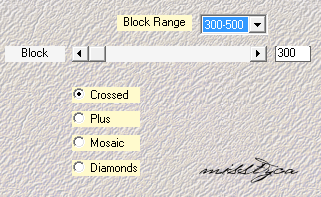
- Effects - Edge effects - Enhance

2.
- Duplázd meg a réteget
- Mirror Verticallal fordítsd meg
- A Blend Mode-t állítsd át Hard Light-ra, a réteg átlátszóságot vedd le 70 %-ra
- Merge Downnal vond össze az egymás alatti rétegeket

3.
- Selections - Load/Save Selection - Load Selection from Alpha Channel - Keresd a "Selectie 1" beállítást
- Promoted Selection to Layer
- Szüntesd meg a kijelölést
- Plugins - dsb flux - Linear Transmission


4.
- Duplázd meg a réteget
- Effects - Geometric effects - Skew

- Layers - Arrange - Move Down
- Effects - 3D effects - Drop Shadow 0 / 0 / 30 / 60 Fekete szín

5.
- Állj a Promoted Selection rétegre
- Effects - Image effects - Seamless Tiling


6.
- Selections - Load/Save Selection - Load Selection from Alpha Channel - Keresd a "Selectie 2" beállítást
- Nyomj egy DEL billentyűt
- Szüntesd meg a kijelölést
- Adjust - Sharpness - Sharpen

7.
- Rakj rá egy Új réteget
- Töltsd ki fehér színnel
- Layers - Nem Mask Layer - From Image - Keresd a "Narah_Mask_1234" beállítást
- Merge Grouppal vond össze a mask rétegeit
- Layers - Arrange - Move Down - Ismételd meg még egyszer
- Mirror Verticallal fordítsd meg

8.
- Duplázd meg a réteget
- A Blend Mode-t állítsd át Hard Light-ra
- Merge Downnal vond össze az egymás alatti rétegeket
- Adjust - Sharpness - Sharpen

9.
- Nyisd meg az "BL28_KaD_Text" képet, s Paste as New Layer-ként rakd a képedre
- Objects - Align - Left
- A réteg átlátszóságot vedd le 70 %-ra

10.
- Nyisd meg az "BL28_KaD_Text 1" képet, s Paste as New Layer-ként rakd a képedre
- Layers - Arrange - Bring to Top
- Aktiváld a Pick Tool-t, Position X: 112.00 Position Y: 1.00
- Színezd át a Háttérszínek választott színeddel (sötét)

11.
- Nyisd meg a női tube képed, s Paste as New Layer-ként rakd a képedre
- Kicsit balra, középre helyezd el
- Effects - 3D effects - Drop Shadow 0 / 7 / 50 / 30 Fekete szín

12.
- Nyisd meg az "BL28_KaD_Text 2" képet, s Paste as New Layer-ként rakd a képedre
- Aktiváld a Pick Tool-t, Position X: 644.00 Position Y: 418.00
- Effects - 3D effects - Drop Shadow -8 / 20 / 30 / 10 Fekete szín

13.
- Rakj rá egy Új réteget
- Selections - Load/Save Selection - Load Selection from Alpha Channel - Keresd a "Selectie 3" beállítást
- Töltsd ki fehér színnel
- Selections - Modify - Contract - 1 px
- Töltsd ki a háttérszínek választott színnel (sötét)
- Plugins - Eye Candy 5 Impact - Glass - Keresd a Clear beállítást
- Szüntesd meg a kijelölést

14.
- Add Borders - 1 px - Háttérszín (sötét)
- Add Borders - 25 px - Előtérszín (világos)
- Add Borders - 1 px - Háttérszín (sötét)
- Add Borders - 2 px - Előtérszín (világos)
- Add Borders - 1 px - Háttérszín (sötét)
- Select All jelöld ki
- Add Borders - 30 px - Előtérszín (világos)
- Effects - 3D effects - Drop Shadow 0 / 0 / 60 / 30 Fekete szín
- Szüntesd meg a kijelölést

15.
- Nyisd meg az "BL28_KaD_Deco" képet, s Paste as New Layer-ként rakd a képedre
- Nem kell mozgatni
- Színezd át a háttérszínnek választott színnel (sötét)
- Effects - 3D effects - Drop Shadow 2 / 2 / 35 / 2 Fekete szín

16.
- Nyisd meg az "WatermerkVoorTutorials" képet, s Paste as New Layer-ként rakd a képedre
- Helyezd el
- Új rétegen helyezd el rajta a neved
- Add Borders - 1 px - Háttérszín (sötét szín)
- A képméretet vedd le 900 px-re
- Adjust - Sharpness - Unsharp mask - 2 / 30 / 2

- Mentsd el JPEG formátumban

Bízom benne, hogy sikerült elkészíteni, s jól éreztétek magatokat közben!
Nagyon szívesen venném, ha az elkészíttet leckeképet e-mail formájában elküldenéd nekem, vagy Facebook oldalamon megosztanád, hogy itt oldalamon meg tudnám osztani!
Ide kattintva írhatsz nekem levelet!

Köszönöm Cicka
Köszönöm Jolcsi
Köszönöm Vera
Köszönöm Vera
Köszönöm Vera
 your comment
your comment
-
Par Truncy le 16 August 2020 à 14:21


Köszönet Karin-nak, hogy lehetővé tette számomra leírásának fordítását!
Az eredeti leírás szerzői joga kizárólag K@D's PSP Designs tulajdona, melyet TILOS másolni, s más oldalon közé tenni az ő engedélye nélkül!
Az magyar fordítás szerzői joga kizárólag az ÉN tulajdonom, melyet TILOS másolni, s más oldalon közé tenni az én engedélyem nélkül!
Heel Hartelijk Bedankt Karin!
Az eredeti leírást itt találod:
A leckét Corel PSP 2020 programmal készítettem, de elkészíthető más verziójú programmal is!
A bemutató képek eltérőek lehetnek!

Pluginok/Szűrök:
- Mehdi - Wavy Lab 1.1; - Sorting Tiles
- dsb flux - Linear Transmission
- Mura's Meister - Perspective Tiling
- Tramages - Waffle
A ** jelölt pluginok importálhatók az Unlimited 2.0 pluginok közé

Hozzávaló anyagot innen letöltheted:
- A fájlokat nyisd meg a programban

Megjegyzés:
- A képméret beállításnál a Resize all Layer NE legyen bejelölve, ellenkező esetben jelezni fogom!!!

Színpaletta:






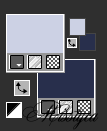
Vagy az általad választott tube képből végy színeket, de ebben az esetben figyelj az elemek átszínezésére!!!
Kezdjünk is neki!

1.
- Nyisd a "484_KaD_Alfakanaal" fájlt, Window - Duplikate-val duplázd meg. Az eredetit rakd félre a másolaton dolgozz tovább
- Plugins - Mehdi - Wavy Lab 1.1

- Plugins - Mehdi - Sorting Tiles
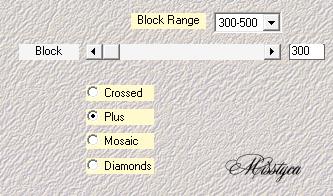

2.
- Duplázd meg a réteget
- Mirror Horizontallal majd Mirror Verticallal fordítsd meg
- A Blend Mode-t állítsd át Dodge-ra
- Merge Downnal vond össze az egymás alatti rétegeket
- Effects - Image effects - Seamless Tiling


3.
- Selections - Load/Save Selection - Load Selection from Alpha Channel - Keresd a "Selectie 1" beállítást
- Effects - Geometric effects - Skew

- Promoted Selection to Layer
- Szüntesd meg a kijelölést
- Plugins - dsb flux - Polar Transmission

- Effects - 3D effects - Drop Shadow 2 / 2 / 55 / 2

- Effects - Distortion effects - Polar Coordinates

- Mirror Horizontallal tükrözd meg
- A Blend Mode-t állítsd át Dodge-ra, a réteg átlátszóságot vedd le 36 %-ra

4.
- Selections - Load/Save Selection - Load Selection from Alpha Channel - Keresd a "Selectie 2" beállítást
- Nyomd meg a DEL billentyűt
- Marad a kijelölés!

5.
- Állj a Raster 1 rétegre
- Promoted Selection to Layer
- Adjust - Blur - Gaussian Blur - 25
- Selections - Modify - Contract - 15 px
- Rakj rá egy Új réteget
- Töltsd ki
 színnel
színnel- Selections - Modify - Contract - 2 px
- Nyomj egy DEL billentyűt
- Selections - Modify - Contract - 35 px
- Töltsd ki
 színnel
színnel- Selections - Modify - Contract - 2 px
- Nyomj egy DEL billentyűt
- Szüntesd meg a kijelölést
- Merge Downnal vond össze az egymás alatti rétegeket

6.
- Duplázd meg a réteget
- Effects - Image effects - Seamless Tiling
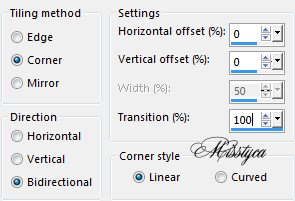
- Layers - Arrange - Move Down
- A Blend Mode-t állítsd át Overlay-ra, a réteg átlátszóságot vedd le 36 %-ra

7.
- Selections - Load/Save Selection - Load Selection from Alpha Channel - Keresd a "Selectie 2" beállítást
- Nyomd meg a DEL billentyűt
- Szüntesd meg a kijelölést
Itt tartasz:


8.
- Állj a Promoted Selection 1 rétegre
- Image - Free Rotate

- Objects - Align - Horizontal Center
- Plugins - Mura's Meister - Perspective Tiling - Default beállítás (kattints a Reset feliratra)
- Objects - Align - Bottom
- Objects - Align - Right

9.
- Duplázd meg a réteget
- Mirror Horizontallal tükrözd meg
- Aktiváld a Pick Tool-t - Position X: -299.00; Position Y: 301.00
- Merge Downnal vond össze az egymás alatti rétegeket

10.
- Állj a Raster 1 rétegre
- Select All jelöld ki
- Image - Crop to Selection

11.
- Állj a Promoted Selection rétegre
- Mirror Verticallal fordítsd meg
- Adjust - Sharpness - Sharpen more

12.
- Nyisd meg a "484_KaD_Text 1" képet, másold, majd Paste as New Layerként rakd a képedre
- A képméretet vedd le 75 %-ra
- Objects - Align - Top
- Objects - Align - Left
- A Blend Mode-t állítsd át Soft Light-ra

13.
- Nyisd meg a "484_KaD_Deco 1" képet, másold, majd Paste as New Layerként rakd a képedre
- Aktiváld a Pick Tool-t - Position X: 175.00; Position Y: 17.00

14.
- Nyisd meg a "484_KaD_Flowers" képet, másold, majd Paste as New Layerként rakd a képedre
- Aktiváld a Pick Tool-t - Position X: 165.00; Position Y: 30.00
- Layers - Arrange - Move Down
- Állj a Raster 3 rétegre
- Merge Downnal vond össze az egymás alatti rétegeket
- Effects - 3D effects - Drop Shadow 2 / 7 / 35 / 10 Fekete szín

15.
- Nyisd meg a "484_KaD_Text 2" képet, másold, majd Paste as New Layerként rakd a képedre
- Aktiváld a Pick Tool-t - Position X: 106.00; Position Y: 38.00

16.
- Nyisd meg a "Vase-239-Azalee" képet, másold, majd Paste as New Layerként rakd a képedre
- Mirror Horizontallal tükrözd meg
- A képméretet vedd le 57 %-ra
- Aktiváld a Pick Tool-t - Position X: 237.00; Position Y: 147.00
- Effects - 3D effects - Drop Shadow - Előző beállítás
- Adjust - Sharpness - Sharpen

17.
- Nyisd meg a "484_KaD_Deco 2" képet, másold, majd Paste as New Layerként rakd a képedre
- Aktiváld a Pick Tool-t - Position X: 450.00; Position Y: 0.00
- A Blend Mode-t állítsd át Screen-re, a réteg átlátszóságot vedd le 51 %-ra

18.
- Nyisd meg a "KaD_Couple 5" képet, másold, majd Paste as New Layerként rakd a képedre
- A képméretet vedd le 85 %-ra
- Aktiváld a Pick Tool-t - Position X: 452.00; Position Y: 23.00
- Effects - 3D effects - Drop Shadow 0 / 7 / 50 / 30 Fekete szín

19.
- Add Borders - 1 px -

- COPYval másold a képet
- Add Borders - 2 px -

- Select All jelöld ki
- Add Borders - 35 px -

- Select Inverttel fordítsd meg a kijelölést
- Paste Into Selectionként rakd a kijelölésbe az előzőekben másolt képet
- Marad a kijelölés!
- Adjust - Blur - Gaussian blur - 25
- Plugins - Tramages - Waffle

- Select Inverttel fordítsd meg a kijelölést
- Effects - 3D effects - Drop Shadow 0 / 0 / 60 / 30 Fekete szín
- Szüntesd meg a kijelölést
- Add Borders - 3 px -


20.
- Nyisd meg a "484_KaD_Deco 3" képet, másold, majd Paste as New Layerként rakd a képedre
- Nem kell mozgatni

21.
- Nyisd meg a "WatermerkVoorTutorials" képet, másold, majd Paste as New Layerként rakd a képedre
- Helyezd el rajta
- Új rétegen helyezd el rajta a neved
- Merge All vond össze az összes réteget
- A képméretet vedd le 900 px-re
- Adjust - Sharpness - Unsharp Mask

- Mentsd el JPEG formátumban

Bízom benne, hogy sikerült elkészíteni, s jól éreztétek magatokat közben!
Nagyon szívesen venném, ha az elkészíttet leckeképet e-mail formájában elküldenéd nekem, vagy Facebook oldalamon megosztanád, hogy itt oldalamon meg tudnám osztani!
Ide kattintva írhatsz nekem levelet!

Egy másik verzió tőlem:
Tube: by Misstyca illetve a netről

Köszönöm Ilona
 your comment
your comment
-
Par Truncy le 23 July 2020 à 08:24


Köszönet Annie-nak, hogy lehetővé tette számomra leírásának fordítását!
Az eredeti leírás szerzői joga kizárólag Annie - Cre@nnie Design tulajdona, melyet TILOS másolni, s más oldalon közé tenni az ő engedélye nélkül!
Az magyar fordítás szerzői joga kizárólag az ÉN tulajdonom, melyet TILOS másolni, s más oldalon közé tenni az én engedélyem nélkül!
Heel Hartelijk Bedankt Annie!
Az eredeti leírást itt találod:
A leckét Corel PSP 2020 programmal készítettem, de elkészíthető más verziójú programmal is!
A bemutató képek eltérőek lehetnek!

Pluginok/Szűrök:
- &<Bkg Designers sf10 I> - Cruncher **
- Simple - Left Right Wrap
- Toadies - *Sucking Toad* Bevel I

Hozzávaló anyagot innen letöltheted:
- A Selections mappában lévő fájlokat másold a PSP program Selection mappájába
- A többi fájlt nyisd meg a programban

Megjegyzés:
- A képméret beállításnál a Resize all Layer NE legyen bejelölve, ellenkező esetben jelezni fogom!!!

Színpaletta:



Vagy az általad választott tube képből végy színeket, de ebben az esetben figyelj az elemek átszínezésére!!!
Kezdjünk is neki!

1.
- Nyiss egy 650*500 transzparens alapot
- Töltsd ki
 színnel
színnel- Selections - Load/Save Selection - Load Selection from Disc - Keresd a "celine-1-cre@nnie" beállítást
- Töltsd ki
 színnel
színnel- Szüntesd meg a kijelölést
- Plugins - &<Bkg Designers sf10 I> - Cruncher

- Effects - Edge effects - Enahnce more

2.
- Duplázd meg a réteget
- Mirro Horizontallal tükrözd meg
- A rétegátlátszóságot vedd le 50 %-ra
- Merge Downnal vond össze az egymás alatti rétegeket

3.
- Selections - Load/Save Selection - Load Selection from Disc - Keresd a "celine-2-cre@nnie" beállítást
- Effects - Texture effects - Blinds

- Effects - 3D effects - Drop Shadow 0 / 0 / 75 / 25 Fekete szín
- Selections - Edit Selection (piros lesz)
- Mirror Verticallal fordítsd meg
- Selections - Edit Selection
- Effects - Texture effects - Weave

- Effects - 3D effects - Drop Shadow - Előző beállítás
- Szüntesd meg a kijelölést

4.
- Image - Add Borders

- Effects - Image effects - Seamless Tiling - Default beállítás

5.
- Rakj rá egy Új réteget
- Select All jelöld ki
- Nyisd meg a "Femme 725 by Lily" képet, másold, majd Paste Into Selectionként rakd a kijelölésbe
- Szüntesd meg a kijelölést
- Effects - Image effects - Seamless Tiling - Default beállítás
- Adjust - Blur - Radial Blur
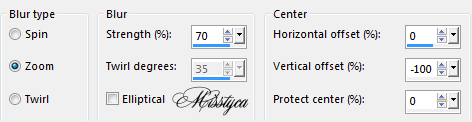
- A Blend Mode-t állítsd át Hard Light-ra

6.
- Duplázd meg a réteget
- Mirror Verticallal fordítsd meg
- Merge Downnal vond össze az egymás alatti rétegeket
- A Rétegátlátszóságot vedd le 70 %-ra

7.
- Select All jelöld ki
- Image - Add Borders

- Effects - Image effects - Seamless Tiling - Default beállítás
- Szüntesd meg a kijelölést
- Effects - Image effects - Seamless Tiling


8.
- Rakj rá egy Új réteget
- Töltsd ki
 színnel
színnel- Layers - New mask Layer - From Image - Keresd a "NarahsMasks_1542" beállítást
- Merge Grouppal vond össze a mask rétegeit
- Mirror Horizontallal tükrözd meg
- A Blend Mode-t állítsd át Dodge-ra

9.
- Nyisd meg a "deco-celine-1" képet, másold, majd Paste as New Layerként rakd a képedre
- Effects - Image effects - Seamless Tiling

- Aktiváld a Pick Tool-t - Position X: 21.00; Position Y: 294.00
- Effects - Edge effects - Enahnce

10.
- Duplázd meg a réteget
- Mirror Verticalla fordítsd meg

11.
- Nyisd meg a "decoro4_moscino" képet, másold, majd Paste as New Layerként rakd a képedre
- Aktiváld a Pick Tool-t - Position X: 129.00; Position Y: 31.00

12.
- Duplázd meg a réteget
- Mirror Verticalla fordítsd meg

13.
- Nyisd meg a "deco-celine-2" képet, másold, majd Paste as New Layerként rakd a képedre
- Aktiváld a Pick Tool-t - Position X: 38.00; Position Y: 102.00

14.
- Select All jelöld ki
- Image - Add Borders - Előző beállítás
- Effects - Image effects - Seamless Tiling - Default beállítás
- Select Inverttel fordítsd meg a kijelölést
- Adjust - Blur - Radial Blur - Előző beállítás
- Effects - Texture effects - Blinds

- Plugins - Toadies - *Sucking Toad* Bevel I

- Select Inverttel fordítsd vissza a kijelölést
- Effects - 3D effects - Drop Shadow - Előző beállítás

15.
- Aktiváld a Selection Tool-t, azon belül a Custom Selection-t

- Promote Selection To Layer
- Plugins - Simple - Left Right Wrap
- Effects - 3D effects - Drop Shadow - Előző beállítás
- Szüntesd meg a kijelölést
- Mirror Verticallal fordítsd meg

16.
- Duplázd meg a réteget
- Effects - Image effects - Offset

- Merge Downnal vond össze az egymás alatti rétegeket
- Effects - Edge effects - Enhance
- A Blend Mode-t állítsd át Luminance-re, a rétegátlátszóságot vedd le 65 %-ra

17.
- Nyisd meg a "tekst" képet, másold, majd Paste as New Layerként rakd a képedre
- Aktiváld a Pick Tool-t - Position X: 227.00; Position Y: 151.00

18.
- Nyisd meg a "Femme 725 by Lily" képet, másold, majd Paste as New Layerként rakd a képedre
- A képméretet vedd le 85 %-ra
- Aktiváld a Pick Tool-t - Position X: 567.00; Position Y: 18.00
- Effects - 3D effects - Drop Shadow - Előző beállítás

19.
- Select All jelöld ki
- Add Borders - 25 px -

- Select Inverttel fordítsd meg a kijelölést
- Plugins - &<Bkg Designers sf10 I> - Cruncher - 20/20 beállítás
- Select Inverttel fordítsd vissza a kijelölést
- Effects - 3D effects - Drop Shadow - Előző beállítás
- Szüntesd meg a kijelölést

19.
- Új rétegen helyezd el rajta a neved
- Add Borders - 1 px -

- A képméretet vedd le 800 px-ra, a Resize All Layer legyen bejelölve!
- Mentsd el JPEG formátumban

Bízom benne, hogy sikerült elkészíteni, s jól éreztétek magatokat közben!
Nagyon szívesen venném, ha az elkészíttet leckeképet e-mail formájában elküldenéd nekem, vagy Facebook oldalamon megosztanád, hogy itt oldalamon meg tudnám osztani!
Ide kattintva írhatsz nekem levelet!

Egy másik verzió tőlem:
Tube: by Misstyca

Köszönöm Cicka
Köszönöm Mária
Köszönöm Veronika
Köszönöm Rózsa
Köszönöm Ilona
Köszönöm Piroska
Köszönöm Marika
Köszönöm Klári
Köszönöm Klári
 your comment
your comment
-
Par Truncy le 22 July 2020 à 13:33


Köszönet Annie-nak, hogy lehetővé tette számomra leírásának fordítását!
Az eredeti leírás szerzői joga kizárólag Annie - Cre@nnie Design tulajdona, melyet TILOS másolni, s más oldalon közé tenni az ő engedélye nélkül!
Az magyar fordítás szerzői joga kizárólag az ÉN tulajdonom, melyet TILOS másolni, s más oldalon közé tenni az én engedélyem nélkül!
Heel Hartelijk Bedankt Annie!
Az eredeti leírást itt találod:
A leckét Corel PSP 2020 programmal készítettem, de elkészíthető más verziójú programmal is!
A bemutató képek eltérőek lehetnek!

Pluginok/Szűrök:
- VM Distortion - Vision Impossible; - The Black Hole
- Simple - Left Right Wrap
- Eye Candy 5 Impact - Glass
- [AFS IMPORT] - sqborder2
- Toadies - What are you?

Hozzávaló anyagot innen letöltheted:
- A Selections mappában lévő fájlokat másold a PSP program Selection mappájába
- A többi fájlt nyisd meg a programban

Megjegyzés:
- A képméret beállításnál a Resize all Layer NE legyen bejelölve, ellenkező esetben jelezni fogom!!!

Színpaletta:



Vagy az általad választott tube képből végy színeket, de ebben az esetben figyelj az elemek átszínezésére!!!
Kezdjünk is neki!

1.
- Nyiss egy 650*500 transzparens alapot
- Töltsd ki
 színnel
színnel- Select All jelöld ki
- Nyisd meg a "unnamed(1)" képet, másold, majd Paste Into Selectionként rakd a kijelölésbe
- Szüntesd meg a kijelölést
- Effects - Image effects - Seamless Tiling - Default beállítás
- Adjust - Blur - Gaussian Blur - 30
- Plugins - VM Distortion - Vision Impossible

- Effects - Edge effects - Enhance more

2.
- Duplázd meg a réteget
- Mirror Horizontallal majd Mirror Verticallal fordítsd meg
- A Blend Mode-t állítsd át Soft Light-ra
- Edit - COPYval másold

3.
- Image - Add Borders

- Plugins - VM Distortion - The Black Hole
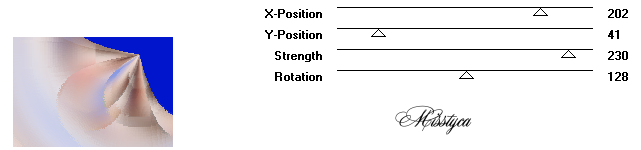

4.
- Aktiváld a Magic Tool-t (Varázypálcát) s jelöld ki a jobb felső sarokban lévő kék területet

- Rakj rá egy Új réteget
- Paste Into Selectionként rakd a kijelölésbe az előzőekben másolt képet
- Effects - 3D effects - Drop Shadow 0 / 0 / 65 / 25 Fekete szín
- Szüntesd meg a kijelölést

5.
- Duplázd meg a réteget
- Mirror Horizontallal majd Mirror Verticallal fordítsd meg

6.
- Állj a legalsó rétegre
- Rakj rá egy Új réteget
- Töltsd ki
 színnel
színnel- Layers - New Mask Layer - From Image - Keresd a "NarahsMasks_1557" beállítást
- Merge Grouppal vond össze a mask rétegeit

7.
- Image - Add Borders

- Effects - Image effects - Seamless Tiling
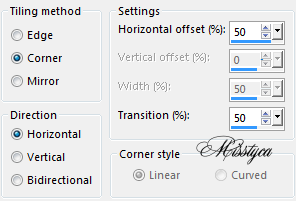
- Aktiváld a Magic Tool-t, s jelöld ki fent valamint alul lévő fehér keretet
- Paste Into Selectionként rakd a kijelölésbe az előzőekben másolt képet
- Promoted Selection to Layer
- Szüntesd meg a kijelölést
- Image - Rotate Right
- Effects - Distortion effects - Wind

- Image - Rotate Left
- Plugins - Simple - Left Right Wrap
- Mirror Horizontallal türözd meg

8.
- Selections - Load/Save Selection - Load Selection from Disc - Keresd a "kaatje-1-cre@nnie" beállítást
- Promoted Selection to Layer
- Adjust - Blur - Gaussian Blur - 30
- Rakj rá egy Új réteget
- Nyisd meg a "sea" képet, másold, majd Paste Into Selectionként rakd a kijelölésbe
- A Blend Mode-t állítsd át Luminance-ra, az átlátszóságod vedd le 50 %-ra
- Merge Downnal vond össze az egymás alatti rétegeket
- Az Átlátszóságot vedd le 70 %-ra
- Szüntesd meg a kijelölést
- Mirror Horizontallal tükrözd meg

9.
- Állj a legalsó rétegre
- Aktiváld a Selection Tool-t, azon belül a Custom Selection-t

- Promoted Selection to Layer
- Adjust - Blur - Gaussian Blur - 30
- Plugins - [AFS IMPORT] - sqborder2


10.
- Rakj rá egy Új réteget
- Töltsd ki
 színnel
színnel- Selection - Modify - Contract - 2 px
- Nyomj egy DEL billentyűt
- Merge Downnal vond össze az egymás alatti rétegeket
- Aktiváld a Selection Tool-t, azon belül kattints a "Layer opaque"-ra

- Effects - 3D effects - Drop Shadow - Előző beállítás
- A rétegátlátszóságot vedd le 85 %-ra

11.
- Selections - Load/Save Selection - Load Selection from Disc - Keresd a "kaatje-2-cre@nnie" beállítást
- Nyomj egy DEL billentyűt
- Effects - 3D effects - Drop Shadow - Előző beállítás
- Marad a kijelölés!

12.
- Rakj rá egy Új réteget
- Töltsd ki
 színnel
színnel- Selection - Modify - Contract - 2 px
- Nyomj egy DEL billentyűt
- Marad a kijelölés!

13.
- Rakj rá egy Új réteget
- Selections - Load/Save Selection - Load Selection from Disc - Keresd a "kaatje-3-cre@nnie" beállítást
- Töltsd ki
 színnel
színnel- Plugins - Eye Candy 5 Impact - Glass - Keresd a "Clear" beállítást
- Szüntesd meg a kijelölést

14.
- Duplázd meg a réteget
- Layers - Arrange - Move Down
- Adjust - Blur - Radial Blur
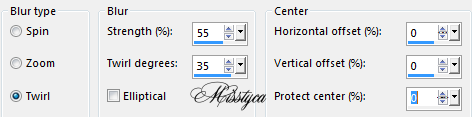
- A Blend Mode-t állítsd át Hard Light-ra

15.
- Select All jelöld ki
- Add Borders - 50 px -

- Select - Inverttel fordítsd meg a kijelölést
- Plugins - Toadies - What are you? - 40 / 40 beállítás
- Mirror Horizontallal tükrözd meg
- Select - Inverttel fordítsd vissza a kijelölést
- Effects - 3D effects - Drop Shadow - Előző beállítás
- Szüntesd meg a kijelölést

16.
- Nyisd meg a "thankyou" képet, másold, majd Paste as New Layerként rakd a képedre
- Aktiváld a Pick Tool-t - Position X: 660.00; Position Y: 407.00
- A Blend Mode-t állítsd át Multiply-re

17.
- Nyisd meg a "tekst-kaatje" képet, másold, majd Paste as New Layerként rakd a képedre
- Aktiváld a Pick Tool-t - Position X: 683.00; Position Y: 352.00

18.
- Nyisd meg a "unnamed(1)" képet, másold, majd Paste as New Layerként rakd a képedre
- A képméretet vedd le 75 %-ra
- Aktiváld a Pick Tool-t - Position X: 138.00; Position Y: 2.00

19.
- Új rétegen helyezd el rajta a neved
- Add Borders - 1 px -

- A képméretet vedd le 800 px-ra, a Resize All Layer legyen bejelölve!
- Mentsd el JPEG formátumban

Bízom benne, hogy sikerült elkészíteni, s jól éreztétek magatokat közben!
Nagyon szívesen venném, ha az elkészíttet leckeképet e-mail formájában elküldenéd nekem, vagy Facebook oldalamon megosztanád, hogy itt oldalamon meg tudnám osztani!
Ide kattintva írhatsz nekem levelet!

Egy másik verzió tőlem:
Tube: by Misstyca

Köszönöm Mária
Köszönöm Ilona
Köszönöm Ilona
Köszönöm Piroska
Köszönöm Jolcsi
Köszönöm Marika
Köszönöm Marika
Köszönöm Marika
Köszönöm Kata
 your comment
your comment
-
Par Truncy le 16 July 2020 à 20:49


Köszönet Annick-nak, hogy lehetővé tette számomra leírásának fordítását!
Az eredeti leírás szerzői joga kizárólag Annick - Noisette tulajdona, melyet TILOS másolni, s más oldalon közé tenni az ő engedélye nélkül!
Az magyar fordítás szerzői joga kizárólag az ÉN tulajdonom, melyet TILOS másolni, s más oldalon közé tenni az én engedélyem nélkül!
Merci beaucoup Annick!
Az eredeti leírást itt találod:
A leckét Corel PSP 2020 programmal készítettem, de elkészíthető más verziójú programmal is!
A bemutató képek eltérőek lehetnek!

Pluginok/Szűrök:
- Filter Factory Gallery A - Weave **
- &<Bkg Kaleidoscope> - Zandflower **
- AAA Frames - Foto Frame
- AP 01 [Innovations] - Lines-Silverlining
- &<Background Designers IV> - @Night Shadow **
- Eye Candy 5 Impact - Glass
- Eye Candy 5 Textures - Texture Noise
- L&K - Frederiek

Hozzávaló anyagot innen letöltheted:
Letöltés és kicsomagolás után:
- A Presets mappában lévő .f1s fájlra 2-szer kattints, automatikusan importálódik
- A Scrip mappában lévő fájlokat másold a PSP program Scripts-Restricted mappájába
- A Masks mappában lévő mask fájlt másold a PSP program Mask mappájába
- A többi fájlt nyisd meg a programban

Megjegyzés:
- A képméret beállításnál a Resize all Layer NE legyen bejelölve, ellenkező esetben jelezni fogom!!!

Színpaletta:


Vagy az általad választott tube képből végy színeket, de ebben az esetben figyelj az elemek átszínezésére!!!
Kezdjünk is neki!

1.
- Nyiss egy 900*500 px transzparens alapot
- Select All jelöld ki
- Nyisd meg a "fond-thyra-noisette" képet, másold, majd Paste Into Selectionként rakd a kijelölésbe
- Szüntesd meg a kijelölést

2.
- Duplázd meg a réteget
- Plugins - Filter Factory Gallery A - Weave


3.
- Állj a legalsó rétegre
- Plugins - &<Background Designers IV> - @Night Shadow


4.
- Állj a legfelső rétegre
- Plugins - &<Bkg Kaleidoscope> - Zandflower

- Plugins - AAA Frames - Foto Frame

- Plugins - Eye Candy 5 Textures - Texture Noise - Keresd a "thyra-noise-noisette" beállítást
- Effects - Distortion effects - Punch - 100 %
- A Blend Mode-t állítsd át Hard Light-ra, az átlátszóságot vedd le 89 %-ra

5.
- Állj a legalsó rétegre
- Aktiváld a Selection Tool-t, azon belül a Custom Selection-t

- Promoted Selection to Layer
- Szüntesd meg a kijelölést
- Layers - Arrange - Bring to Top
- Adjust - Blur - Gaussian Blur - 40
- Plugins - AP 01 [Innovations] - Lines-Silverlining

- Effects - Image effects - Semaless Tiling

- A Blend Mode-t állítsd át Screen-re

6.
- Állj a legalsó rétegre
- Plugins - L&K - Frederiek


7.
- Állj a legfelső rétegre
- Nyisd meg a "thyra-deco01-noisette" képet, másold, majd Paste as New Layerként rakd a képedre
- Nem kell mozgatni
- A Blend Mode-t állítsd át Lighten-re

8.
- Állj a Copy of Raster 1 rétegre
- Aktiváld a Selection Tool-t, azon belül a Custom Selection-t

- Promoted Selection to Layer
- Layers - Arrange - Bring to Top
- Effects - Texture effects - Soft Plastic

- Szüntesd meg a kijelölést
- Effects - Edge effects - Enhance

9.
- Rakj rá egy Új réteget
- Töltsd ki
 színnel
színnel- Layers - New Mask Layer - From Image - Keresd a "cas_Mask_0117_22" beállítást
- Merge Grouppal vond össze a mask rétegeit
- Mirror Horizontallal tükrözd meg
- Aktiváld a Pick Tool-t - Position X: 0.00; Position Y: 56.00
- A Blend Mode-t állítsd át Screen-re

10.
- Nyisd meg a "femme-noisette" képet, másold, majd Paste as New Layerként rakd a képedre
- A képméretet vedd le 50 %-ra
- Layers - Load/Save Mask - Load Mask from Disc - Keresd a "@nn-130912-mask-..." beállítást

- Merge Grouppal vond össze a mask rétegeit
- A Pick Tool segítségével, helyezd el


11.
- Duplázd meg a réteget
- Mirror Horizontallal tükrözd meg a képet
- A réteg átlátszóságot vedd le 30 %-ra

12.
- Nyisd meg a "thyra-deco02-noisette" képet, másold, majd Paste as New Layerként rakd a képedre
- Aktiváld a Pick Tool-t - Position X: -26.00; Position Y: 60.00

13.
- Nyisd meg a "thyra-deco03-noisette" képet, másold, majd Paste as New Layerként rakd a képedre
- 3-szor duplázd meg (4 képed legyen)
- Helyezd el a kép szerint
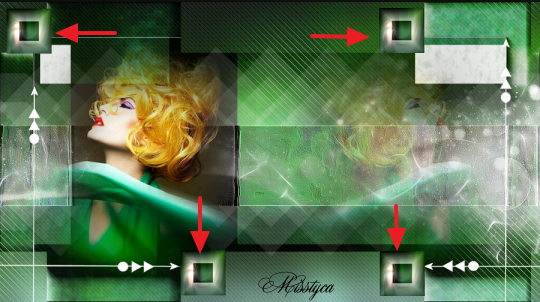

14.
- Nyisd meg a "thyra-deco04-noisette" képet, másold, majd Paste as New Layerként rakd a képedre
- Aktiváld a Pick Tool-t - Position X: 139.00; Position Y: 15.00

15.
- Nyisd meg a "thyra-deco05-noisette" képet, másold, majd Paste as New Layerként rakd a képedre
- Nem kell mozgatni

16.
- Edit - Copy Special - Copy Merged másold a képed, majd Paste as New Imageként hozz létre egy új képet
- Ezen dolgozz tovább
- A képméretet vedd le 20 %-ra, a Resize all Layer legyen bejelölve!
- Add Borders - 1 px -

- Edit - COPYval másold

17.
- Térj vissza az eredeti képedhez, s Paste as New Layerként rakd a képedre az előzőekben másolt képet
- Aktiváld a Pick Tool-t - Position X: 414.00; Position Y: 223.00
- Plugins - Eye Candy 5 Impact - Glass - Keresd a "thyra-glass-noisette" beállítást

18.
- Duplázd meg a réteget
- Mirror Horizontallal tükrözd meg
- Aktiváld a Pick Tool-t - Position X: 625.00; Position Y: 213.00

19.
- Nyisd meg a "thyra-texte-noisette" képet, másold, majd Paste as New Layerként rakd a képedre
- Aktiváld a Pick Tool-t - Position X: 409.00; Position Y: 434.00
- A Blend Mode-t állítsd át Overlay-ra, a rétegátlátszóságot vedd le 51 %-ra

20.
- Duplázd meg a réteget
- A Blend Mode-t állítsd át Normal-ra, a rétegátlátszóságot állítsd át 100 %-ra
- Image - Free Rotate

- Aktiváld a Pick Tool-t - Position X: 448.00; Position Y: 26.00

21.
- View - Toolbars - Script - Keresd a "Thyra" beállítást

- Ha az eredeti színeket használod akkor csak az 1.gombra kell kattintanod, s automatikusan elkészül a kereted
- Ha más színnel dolgozol, akkor először a 2. gombra kattints, utána az 1. gombra, s betudod írni a saját színed

22.
- Ha nem szeretnéd a Scriptet használni, vagy régebbi PSP versioval dolgozol, akkor saját magad is el tudod készíteni a keretet
- Add Borders - 1 px -

- Add Borders - 1 px -

- Add Borders - 1 px -

- Add Borders - 1 px -

- Add Borders - 1 px -

- Add Borders - 30 px -

- Add Borders - 1 px -

- Add Borders - 1 px -

- Add Borders - 1 px -

- Add Borders - 1 px -

- Add Borders - 1 px -

- Add Borders - 40 px -

- Add Borders - 1 px -


23.
- Új rétegen helyezd el rajta a neved
- Merge All vond össze az összes réteget
- A képméretet vedd le 950 px-ra, a Resize All Layer legyen bejelölve!
- Mentsd el JPEG formátumban

Bízom benne, hogy sikerült elkészíteni, s jól éreztétek magatokat közben!
Nagyon szívesen venném, ha az elkészíttet leckeképet e-mail formájában elküldenéd nekem, vagy Facebook oldalamon megosztanád, hogy itt oldalamon meg tudnám osztani!
Ide kattintva írhatsz nekem levelet!

Egy másik verzió tőlem:
Tube: by Misstyca

Köszönöm Katalin
Köszönöm Ilona
Köszönöm Mária
 your comment
your comment













































